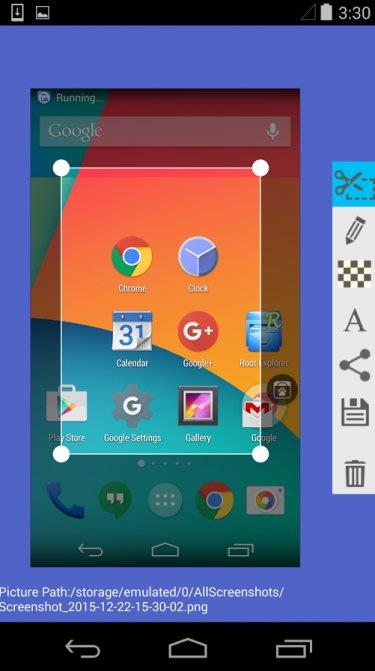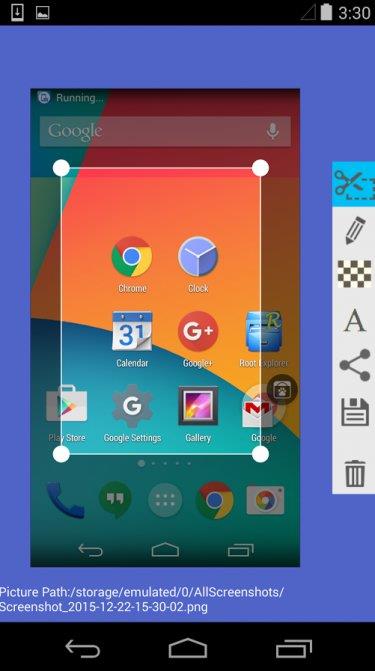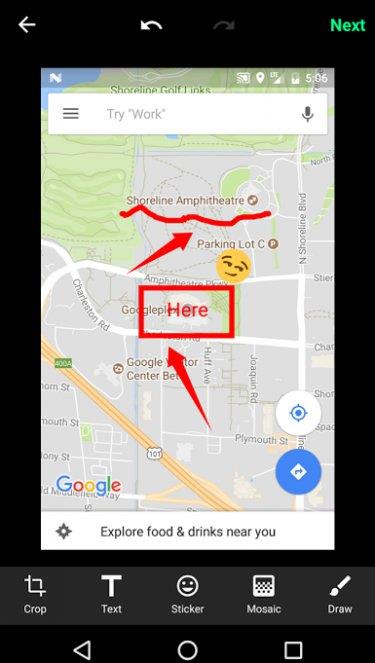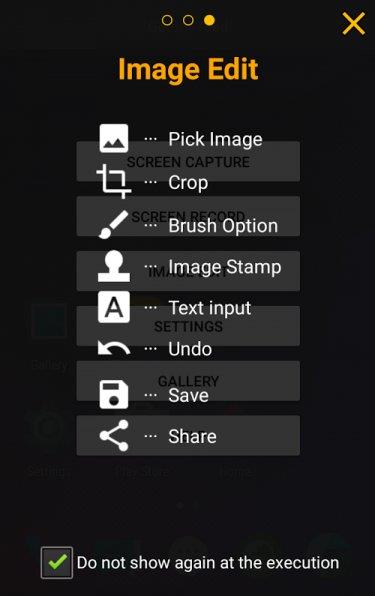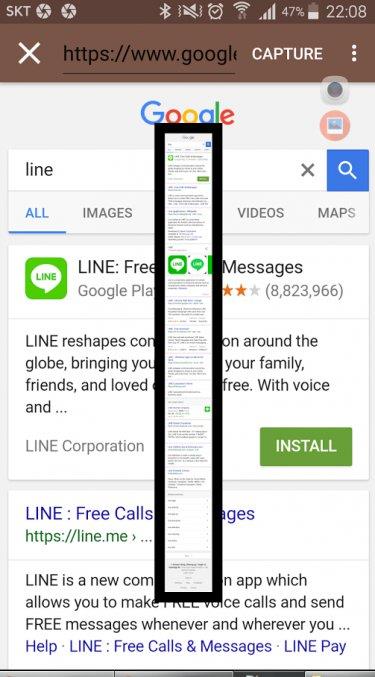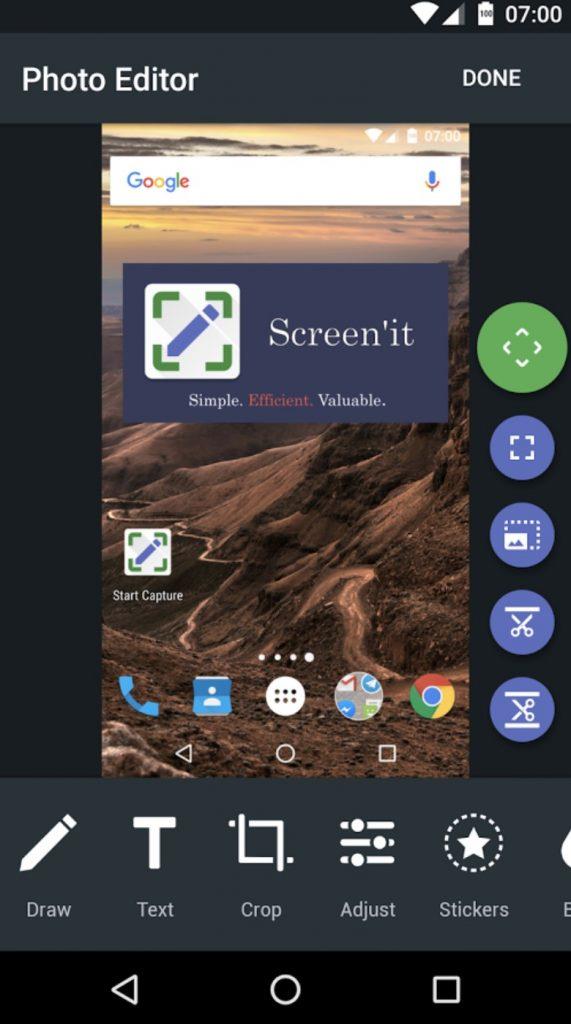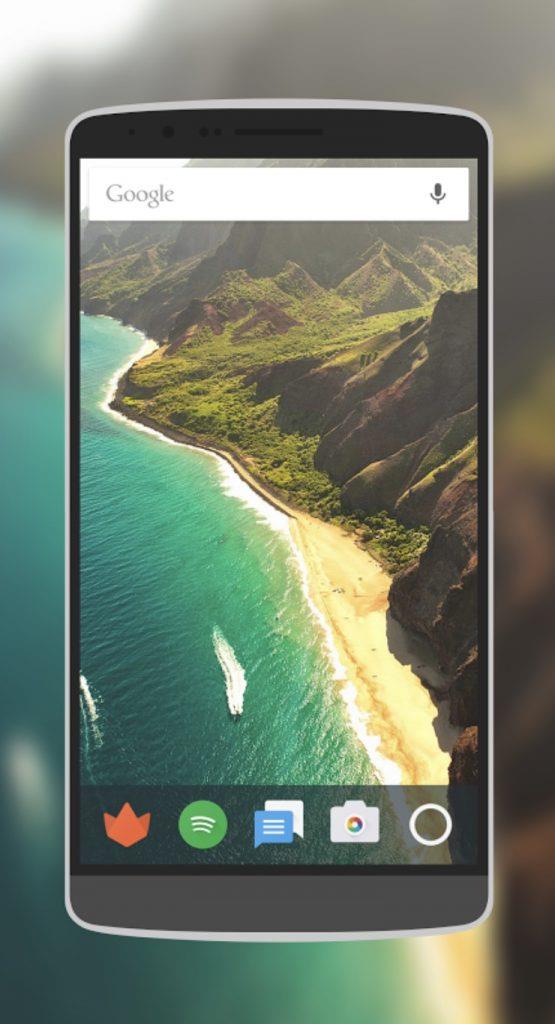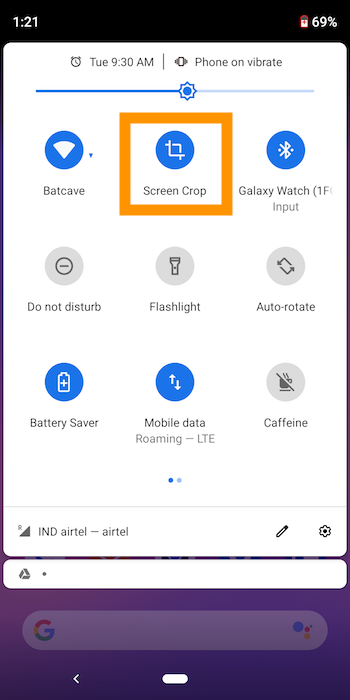Fare uno screenshot dello schermo del tuo telefono Android è piuttosto semplice. Semplicemente, premi contemporaneamente i pulsanti Volume giù (o Su) e Accensione, tienili premuti per un secondo e il tuo telefono acquisirà uno screenshot, salvandolo anche nell'app Foto.
E se volessi fare di più con i tuoi screenshot. Ad esempio, il mio lavoro di blogger tecnologico prevede l'acquisizione di molti screenshot e l'annotazione di post come questo. Ora, l'approccio generale per modificare gli screenshot consiste nel trasferirli prima sul computer e quindi utilizzare strumenti di modifica delle immagini come Photoshop .
Ma c'è un modo migliore per modificare gli screenshot senza spostarli sul computer. È qui che entrano in gioco le app di screenshot avanzate per Android. Durante la mia ricerca, mi sono imbattuto in queste pepite che, nel bene e nel male, hanno catturato la mia attenzione. Spero che li troverai utili.
Leggi: 10 migliori app di fotoritocco per Android
Le migliori app per screenshot per Android
1. Super screenshot
Super Screenshot aggiunge una serie di funzionalità al tuo normale screenshot. Il metodo per acquisire uno screenshot rimane lo stesso. Dovrai premere la combinazione di pulsanti o utilizzare la funzione dei gesti. Ma, una volta catturato lo screenshot, ti verranno presentate una serie di opzioni che ti permetteranno di aggiungere un messaggio di testo in ogni colore immaginabile, sfocare alcune parti dell'immagine e ridimensionare l'immagine.
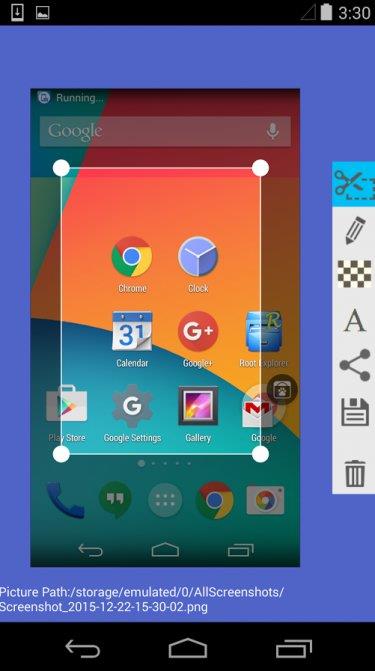
L'app consentirà anche la scrittura a mano che è perfetta per quel momento in cui vuoi disegnare una freccia e attirare l'attenzione su una particolare area della mappa. Quando hai finito di modificare lo screenshot, ti verranno presentate le opzioni di condivisione. L'app è supportata da pubblicità e gratuita.
Avvia l'app e premi su "Avvia cattura". Ora l'app è in esecuzione in background. Nel momento in cui fai uno screenshot, dovresti vedere le opzioni di modifica. Se non lo vedi, a seconda della marca e del modello, apri manualmente l'app dall'area di notifica.
Conclusione: Super Screenshot è una piccola fantastica app che ti permetterà di modificare e annotare gli screenshot, ma se volessi ancora di più da questa esperienza?
2. Schermo principale
Screen Master fa un passo avanti rispetto a Super Screenshot. Mentre le solite opzioni di modifica come testo colorato, ritaglio, sfocatura e annotazione sono tutte disponibili, questo robusto strumento di screenshot ti consente anche di aggiungere adesivi ed emoticon .
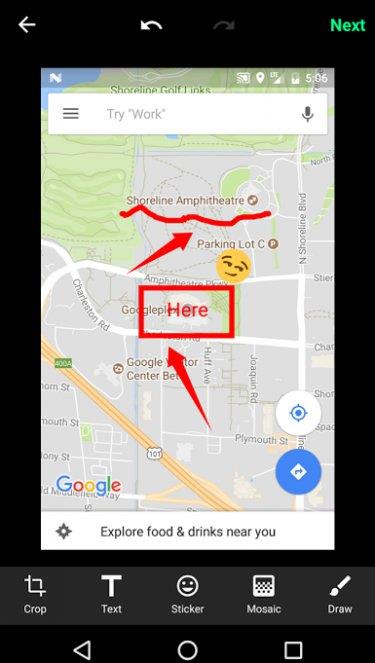
Mi è anche piaciuta di più l'opzione di sfocatura qui perché ora non è necessario strofinare lo schermo con le dita, puoi selezionare un'area e sarà sfocata. Lo sviluppatore lo chiama Mosaic, il che significa semplicemente che l'area selezionata sarà pixelata.
La cosa interessante è che una volta selezionata l'area, puoi trascinarla in giro. Rende la vita più facile. Sembra più professionale rispetto all'uso delle dita per creare effetti di sfocatura irregolari, specialmente quando si utilizzano presentazioni o blog. C'è anche la funzione di zoom che può essere utile su uno schermo più piccolo.
Inizi avviando l'app che posizionerà un pulsante mobile sullo schermo. Ogni volta che vuoi fare uno screenshot, premi semplicemente il pulsante.
L'app è supportata da pubblicità e gratuita.
Leggi anche: 8 modi per acquisire schermate su Windows
Conclusione: Screen Master offre ancora di più consentendo di aggiungere adesivi, emoticon e aggiungendo la funzione di zoom. Tuttavia, c'è di più che possiamo fare!
3. Colpo al tocco
Touchshot migliora ulteriormente le app precedenti fornendo un'opzione per registrare lo schermo. Un videoregistratore dello schermo che catturerà tutto ciò che viene visualizzato sullo schermo.
Quando avvii l'app, ci sono opzioni per acquisire screenshot, registrazione dello schermo, modifica dell'immagine e impostazioni. Puoi scuotere il dispositivo per acquisire schermate. C'è un'opzione widget per creare una comoda scorciatoia. Durante l'acquisizione dello screenshot, puoi chiedere all'app di rimuovere la barra di stato e la barra dei softkey. Questo renderà lo screenshot molto migliore.
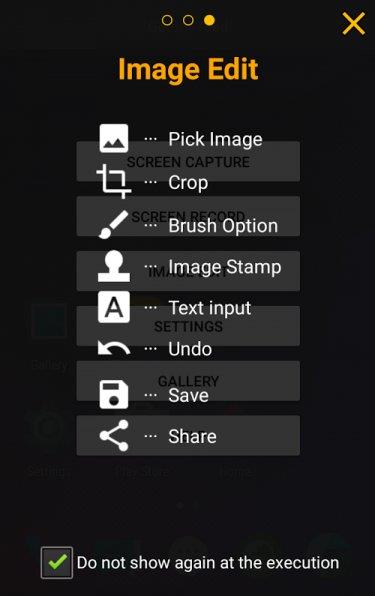
Poiché Toucshot è anche un registratore dello schermo, noterai opzioni aggiuntive per la scelta della frequenza dei fotogrammi, della velocità in bit, della risoluzione e dell'opzione di registrazione dell'audio.
Quando avvii l'app, vedrai un popup che ti spiegherà il processo che è piuttosto semplice. Apparirà una bolla mobile che ti consentirà di acquisire schermate e registrare lo schermo.
Puoi modificare l'immagine dopo aver acquisito lo screenshot, ma le opzioni sono molto limitate rispetto ad alcune delle app precedenti. Puoi aggiungere testo, usare le dita per disegnare e Timbro immagine che non è altro che 4 piccole immagini come frecce e faccine. Roba di base.
Conclusione: un'altra app gratuita supportata dalla pubblicità che ti consente anche di registrare video sullo schermo ma manca delle funzionalità di modifica delle immagini che abbiamo visto nell'ultima app.
4. Schermata Tocca
Proprio quando pensavo di aver visto tutto, ho trovato Screenshot Touch. Quindi, cosa potrebbe offrire questa piccola app elegante? Abbondanza.
L'app è in realtà molto facile da usare. Crea un pulsante mobile che puoi utilizzare per acquisire schermate e registrare lo schermo per creare un video. Ma non è questo. Una funzionalità che la maggior parte delle persone desidera ma non riesce a trovare nelle app di screenshot è la possibilità di acquisire uno screenshot con lo scorrimento .
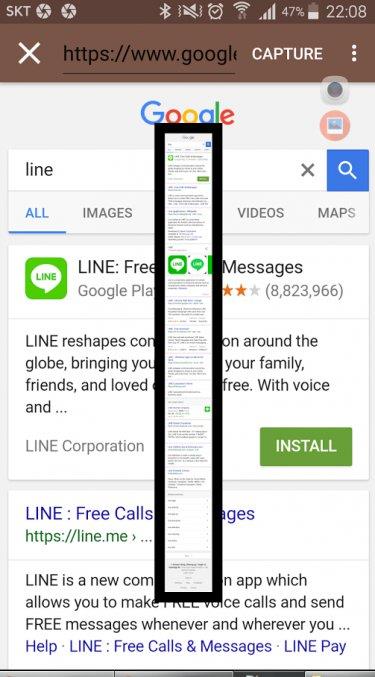
Supponiamo che tu stia navigando in una pagina web, vuoi fare uno screenshot ma c'è più contenuto sotto lo schermo. Utilizzando Screenshot Touch, puoi acquisire uno screenshot dell'intera pagina , anche se non è visibile sullo schermo. È fantastico. Io, come la maggior parte degli altri, stavo prendendo più schermate prima di trovare questa app, ma non più.
Puoi salvare lo screenshot in formato JPEG o PNG . È possibile ridurre le dimensioni dell'immagine comprimendo le immagini utilizzando l' opzione Qualità immagine . Puoi anche catturare le immagini usando l'opzione di scuotimento e rimuovere la barra di stato. Nella pagina delle impostazioni del registratore dello schermo, puoi modificare frame rate, risoluzione e bit rate . La barra nell'area di notifica consente di risparmiare tempo reale. Da lì puoi accedere all'intera app. Le opzioni di modifica delle immagini includono anche funzioni simili a MS Paint come cerchi e quadrati, la scelta dello spessore della linea, la forma e l'opacità della penna e il colore.
Conclusione: questa è, finora, l'app di screenshot e registrazione più completa che ho visto sul Play Store. Ha tutto ciò che potrei desiderare da un'app di screenshot per il mio Android.
5. Schermo
Screenit è un'altra app per fare screenshot sul tuo telefono Android. L'editor di foto integrato ha molte opzioni di modifica, proprio come la maggior parte delle app in questo elenco, Screenit come ritaglio rapido, effetti colore, cornici, adesivi, sovrapposizioni, nonché la possibilità di disegnare linee o scrivere testo.
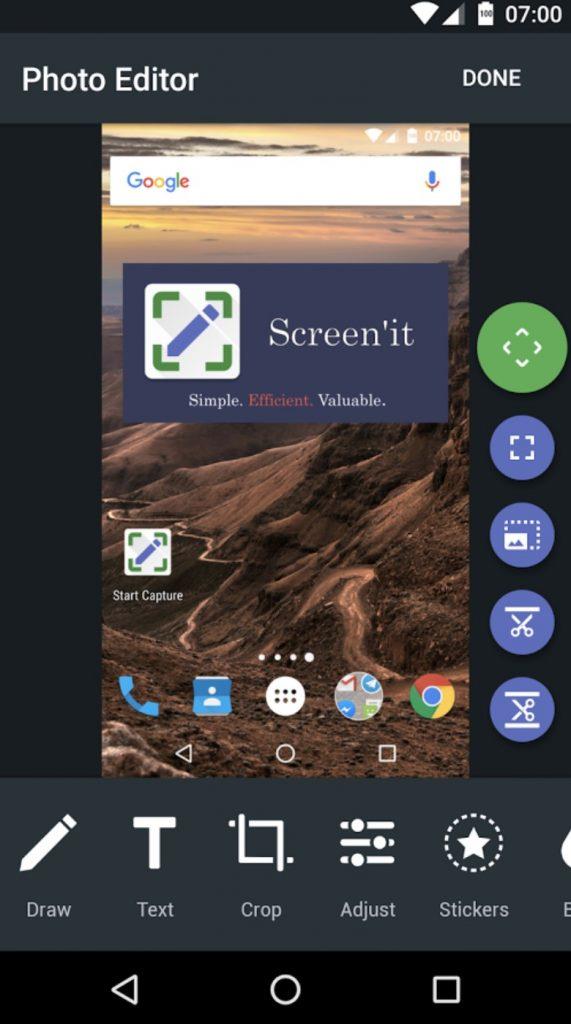
Tuttavia, ciò che separa Screenit dal resto è la sua capacità di ritagliare automaticamente lo stato e/o la barra di navigazione dagli screenshot. L'app è disponibile in due versioni. La versione di prova è disponibile per 48 ore, dopodiché puoi sbloccarla con un acquisto una tantum o continuare a utilizzarla gratuitamente, ma con gli annunci abilitati.
6. Screener
Se sei uno sviluppatore di app e stai cercando di promuovere i tuoi screenshot, non cercare oltre. Screener non è solo un'app per screenshot, ma ti consente anche di inserire screenshot nei frame del dispositivo e aggiungere sfondi ed effetti speciali. L'app è semplice da usare. Inizi catturando schermate, quindi apri l'app screener e scegli una cornice del dispositivo. Ora puoi aggiungere riflessi, ombre e sfondi. Puoi aggiungere un colore di sfondo personalizzato o sfocarlo. Una volta terminato, salva lo screenshot o condividilo. L'app contiene 100 frame di dispositivi realizzati a mano come Google Pixel, Galaxy S8, ecc.
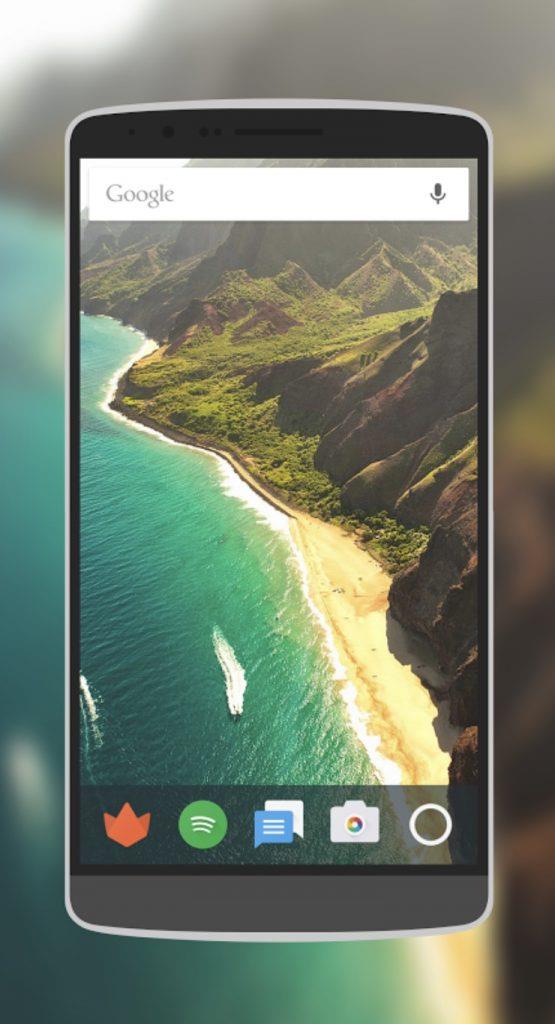
7. Ritaglio schermo: riquadro Impostazioni rapide
Come suggerisce il nome, Screen Crop ti aiuta a ritagliare rapidamente i tuoi screenshot dopo averli presi. Ma ciò che lo separa dal resto è che puoi impostarlo come riquadro delle impostazioni rapide (è necessario Android 7.0 e versioni successive) dal cassetto delle notifiche. Dopo aver acquisito lo screenshot, devi scegliere se salvarlo o condividerlo.
Non ci sono annunci pubblicitari o acquisti in-app. Tuttavia, dovrai sborsare $ 0,99 per utilizzare questa app.
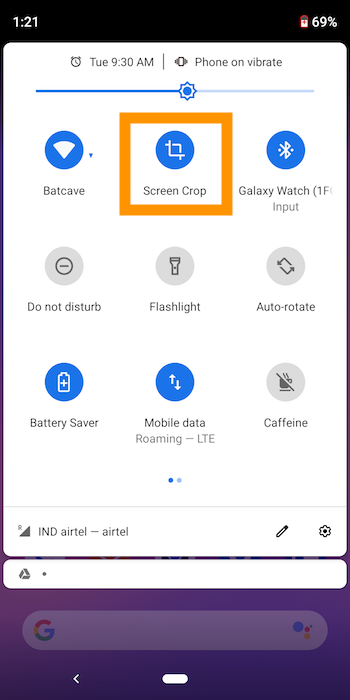
Conclusione: app per screenshot per Android
Mi è piaciuto così tanto Screenshot Touch che ora è il mio strumento di cattura dello schermo predefinito. È la migliore app per screenshot nel Play Store in questo momento, facile da usare e offre funzionalità come screenshot lunghi, registratore dello schermo, modifica delle immagini, formati multipli e un sacco di altre impostazioni.
Nessun'altra app sul Play Store si avvicina tranne Screen Master che manca di screenshot lunghi scorrevoli e alcune opzioni di modifica extra. Puoi provare entrambi e vedere quale ti piace di più.
Fammi sapere cosa ne pensi e se conosci qualche altro degno contendente che dovrebbe fare la lista.